制作iso启动u盘教程 如何将iso文件制作成U盘启动盘
时间:2021-03-11作者:huige
U盘不仅可以用来存储数据,还可以用来安装系统,我们只需要将网上下载的iso操作系统文件写入U盘然后做成启动U盘就可以进行安装,不过可能有一部分用户不知道要如何将iso文件制作成U盘启动盘吧,其实方法也不难,现在给大家讲述一下制作iso启动u盘教程。
一、所需工具
1、U盘一个,建议4G以上
2、ISO文件:win7 64位系统下载
3、制作工具:UltraISO启动盘制作工具9.5破解版
二、ISO制作U盘启动盘步骤
1、准备好系统镜像和UltraISO制作工具,在电脑上插入U盘;
2、右键以管理员身份运行UltraISO工具,依次点击“文件”—“打开”;
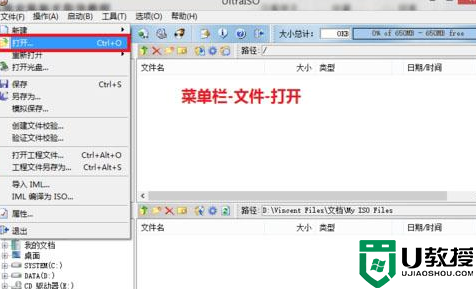
3、在本地硬盘选择要写入的ISO镜像文件,点击打开;
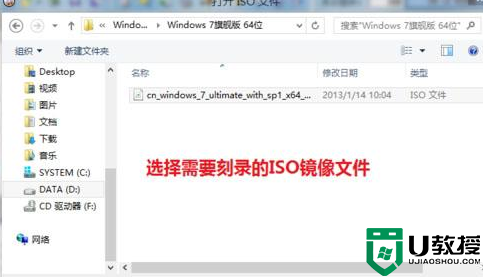
4、接着点击“启动”—“写入硬盘映像”;
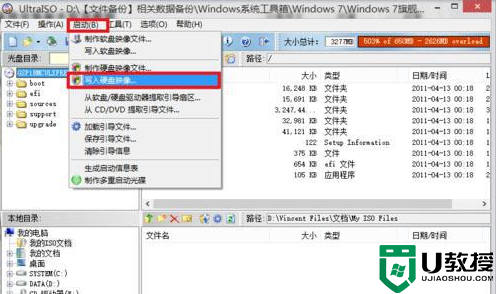
5、硬盘驱动器选择U盘、写入方式为USB-HDD+,点击“写入”;
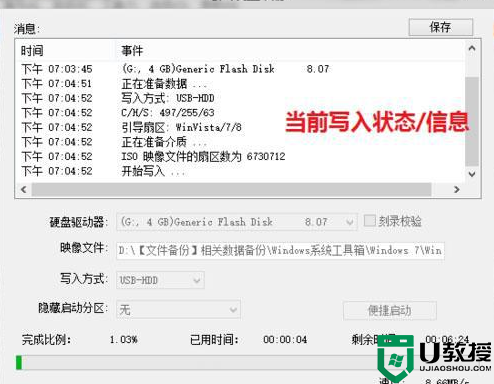
6、接着执行写入操作,制作成功后,点击返回,拔出U盘。
上述就是制作iso启动u盘教程的详细内容,这样制作完成之后就可以用它来制作启动盘安装系统了,大家可以自己动手试试看吧。





